- 規約を確認してチェックをいれます。そしてDownload~をクリックします。
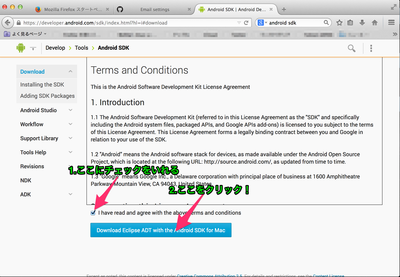
- 「アプリケーションで開く」にチェックが入っていることを確認して、
「OK」をクリックします。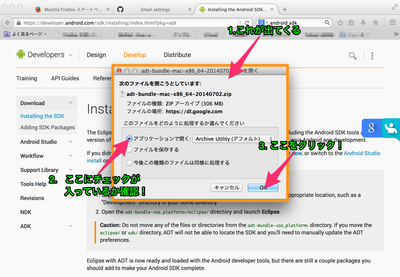
- Firefoxブラウザの右上にダウンロード中のアイコンが出てくるので、少し待ちます。ダウンロードが完了するとFinderが開きます。(次の説明を参照)
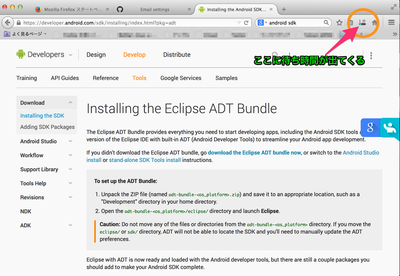
OSXでのOpen Web Board開発環境の構築
Owner & Collaborators
License

OSXでのOpen Web Board開発環境の構築 by epli2, harurun, yammmt, hisatake-chuo, Kuro82, niino is licensed under the Creative Commons - Attribution-ShareAlike license.
Summary
Materials
Tools
Blueprints
Making
- Finderが開いたら、ダウンロードフォルダにadt-bundle...が作られたことを確認して、それを開いてください。
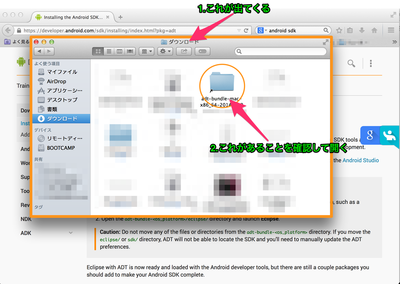
- 中にeclipseとsdkがあるので、sdkをeclipseに入れてください。
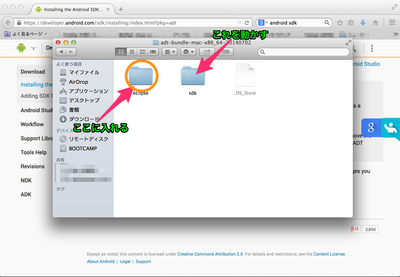
- eclipseをアプリケーションフォルダに移動させて、
その後ダウンロードフォルダを開いてください。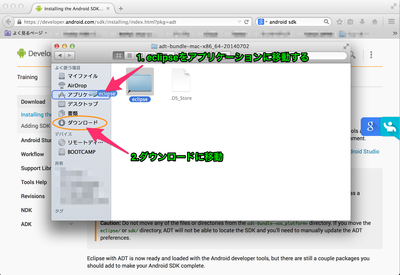
- adt-bundle...を右クリックして、
「ゴミ箱に入れる」をクリックします。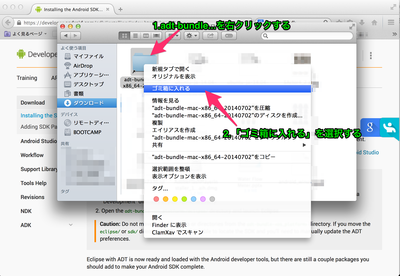
- アプリケーションフォルダに移動して、
ユーティリティを開いてください。
- ターミナルを開いてください。
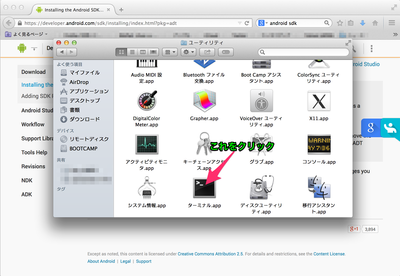
- 最初に「cd ~」(cdと~の間に半角スペースが入ります)と入力してreturnキーを押してください。その後、「pico .bash_profile」(picoの後に半角スペースが入ります)入力してreturnキーを押してください。

- 画面が切り替わるので、
「export PATH=$PATH:/Applications/eclipse/sdk/platform-tools」
と入力してください。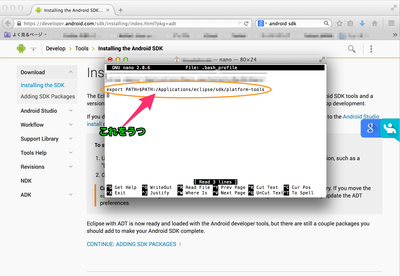
- Controlキーを押しながら「 o 」を押してください。すると図のようになるのでreturnキーを押してください。そのあとControlキーを押しながら「 x 」を押してください。
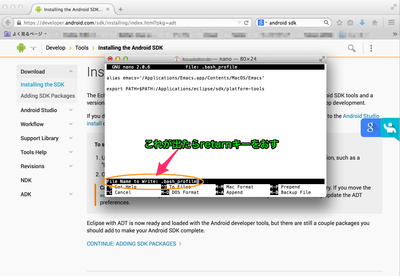
- OSXの検索機能であるSpotlightを使ってターミナルを起動します。まず、右上の虫眼鏡のアイコンをクリックしてください。
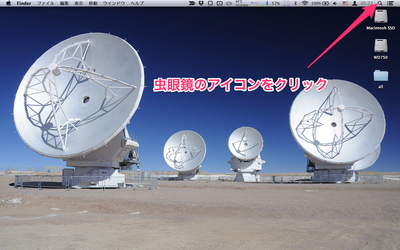
- 左画像の右上のようなダイアログボックスが出てくるので、カタカナで「ターミナル」と入力し、そのままreturnを押すか、下に表示されている黒いアイコンの"ターミナル"をクリックしてください。
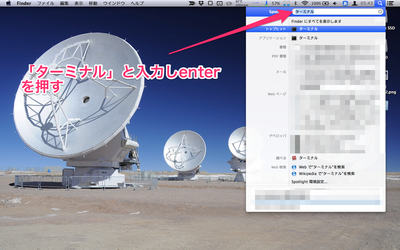
- ターミナルが起動され、ウィンドウが表示されます。
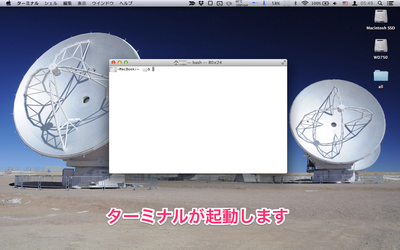
- adbコマンドを実際に実行し確認しますadbと入力し、Enterキーを押してください。
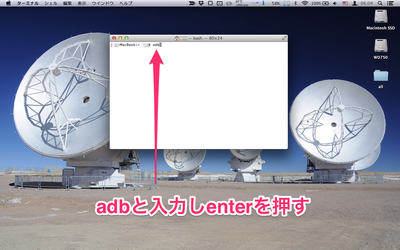
- 正しく設定されていると画像のようにターミナル上にたくさん英語の文章が表示されます。正しく実行できない(-bash: adb: command not foundなどと表示される)場合はandroid SDKの設定を見直してください。
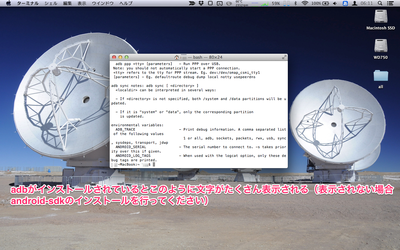
- cdコマンドで~/.android/ディレクトリに移動しますcd ~/.android と入力し(cdと~の間に半角スペースが入ります)、Enterキーを押してください。
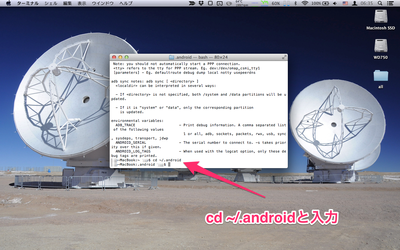
- エディタ「nano」を使ってadb_usb.iniを編集します。nano adb_usb.ini と入力し、Enterキーを押してください。
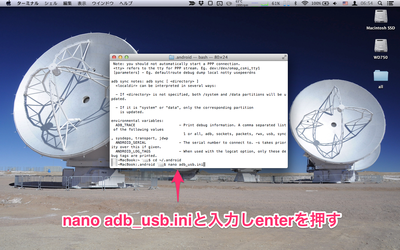
- 起動したnanoでadb_usb.iniを編集します。0x2207 と入力してください。その際、改行を入れないように注意してください。入力後、enterキーを押さないでください!! エラーの元になります。

- 編集したファイルを保存します。1. controlキー と O キーを同時に押してください。2. File Name to~ が表示るのを確認したら、Enterキーを押します。

- nanoを終了します。下方に「Wrote 1 line」と表示されたら、controlキーとXキーを同時に押し、終了します。

References
Usages
Project comments

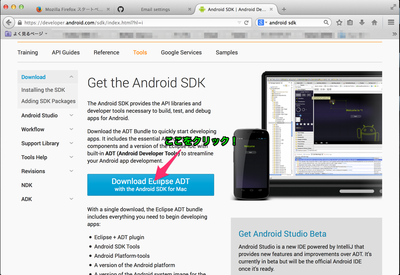
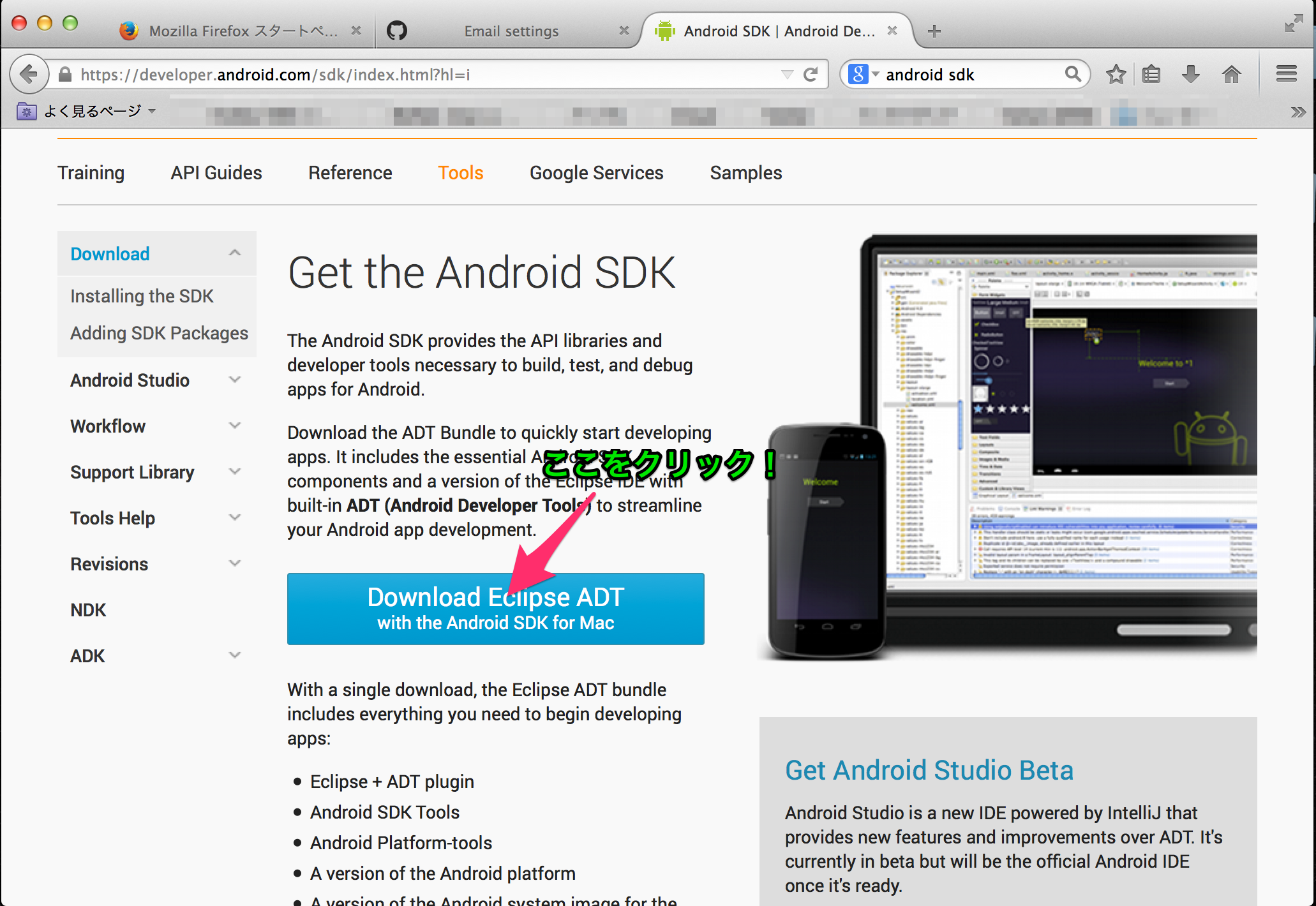
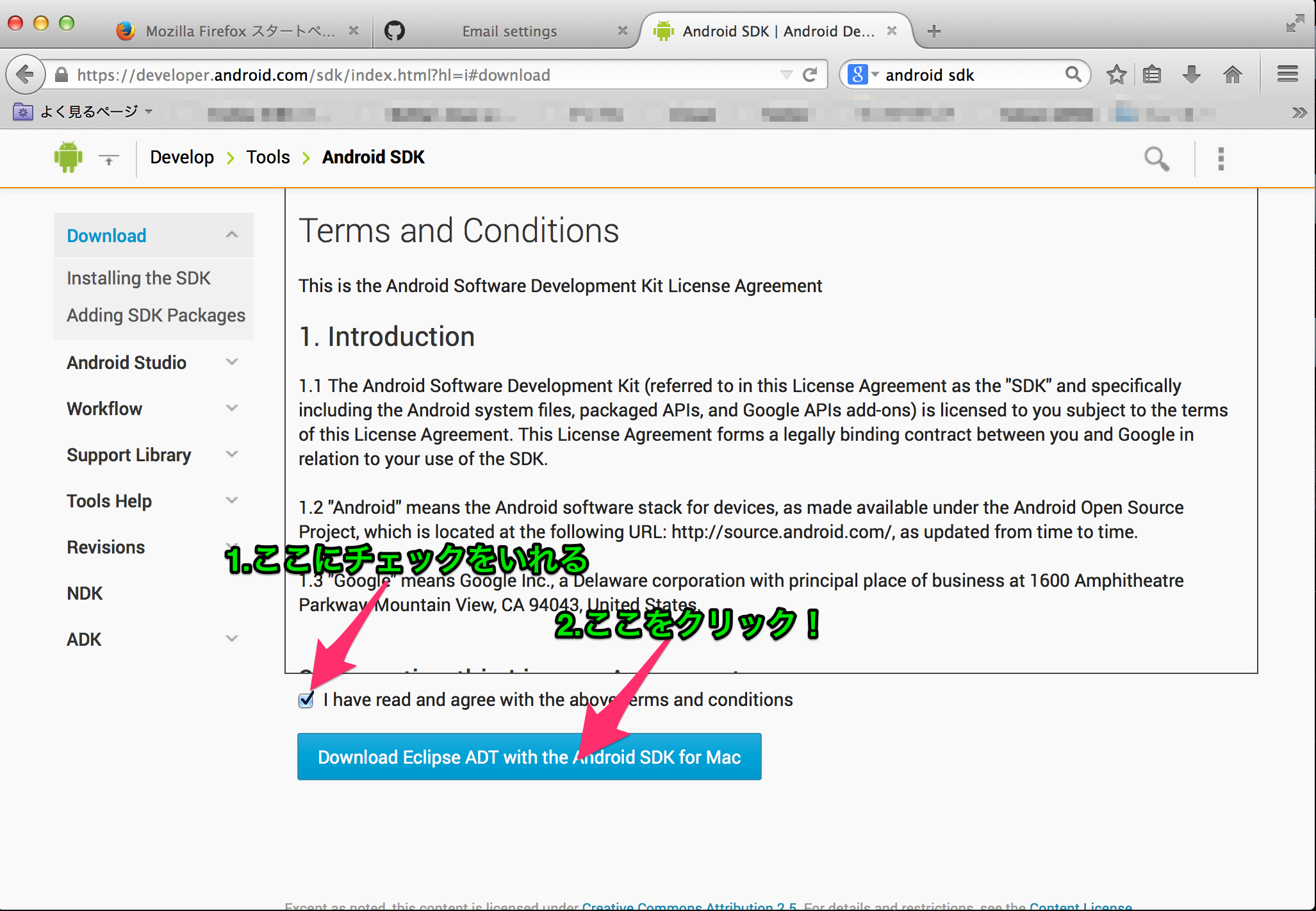
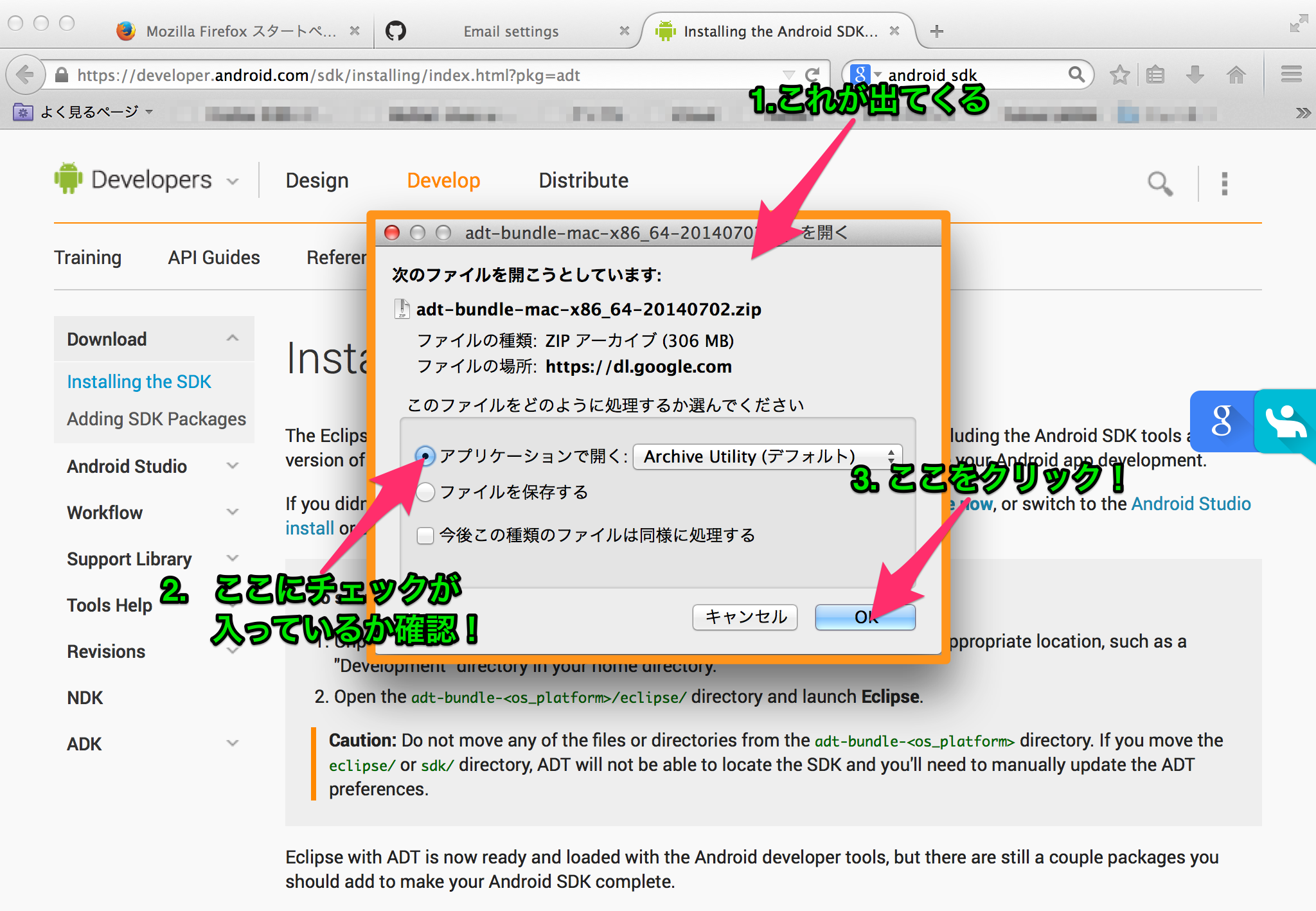
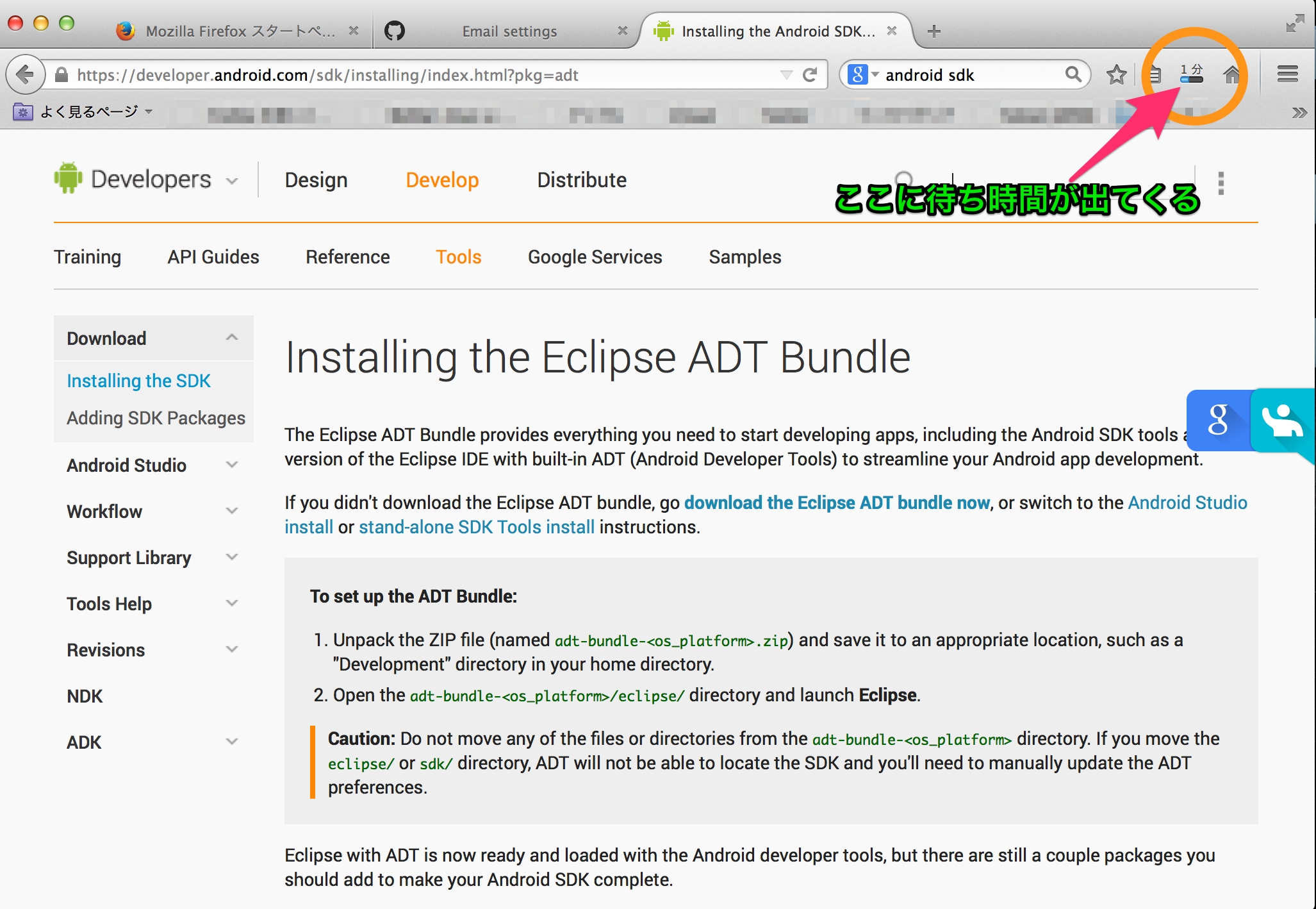
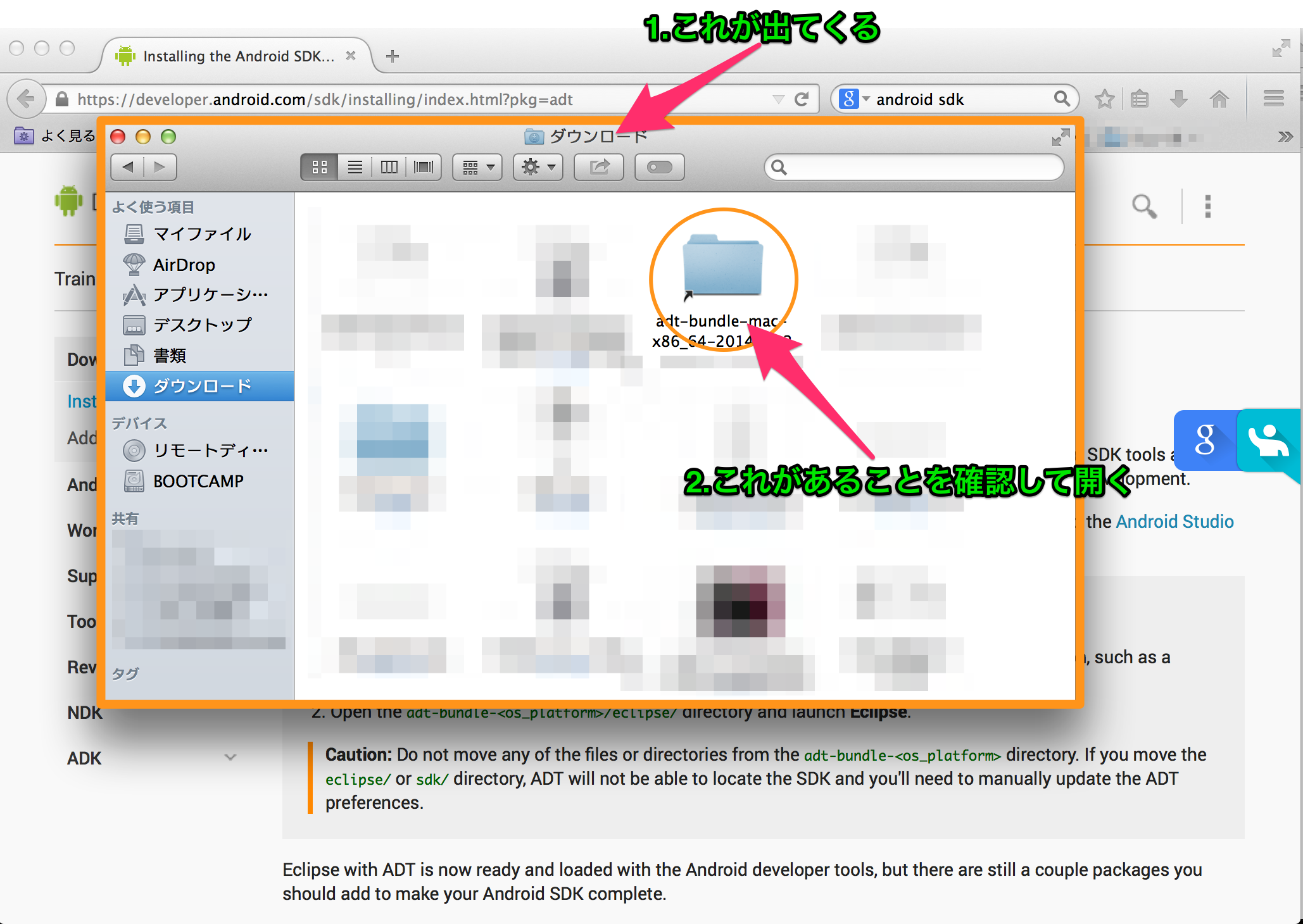
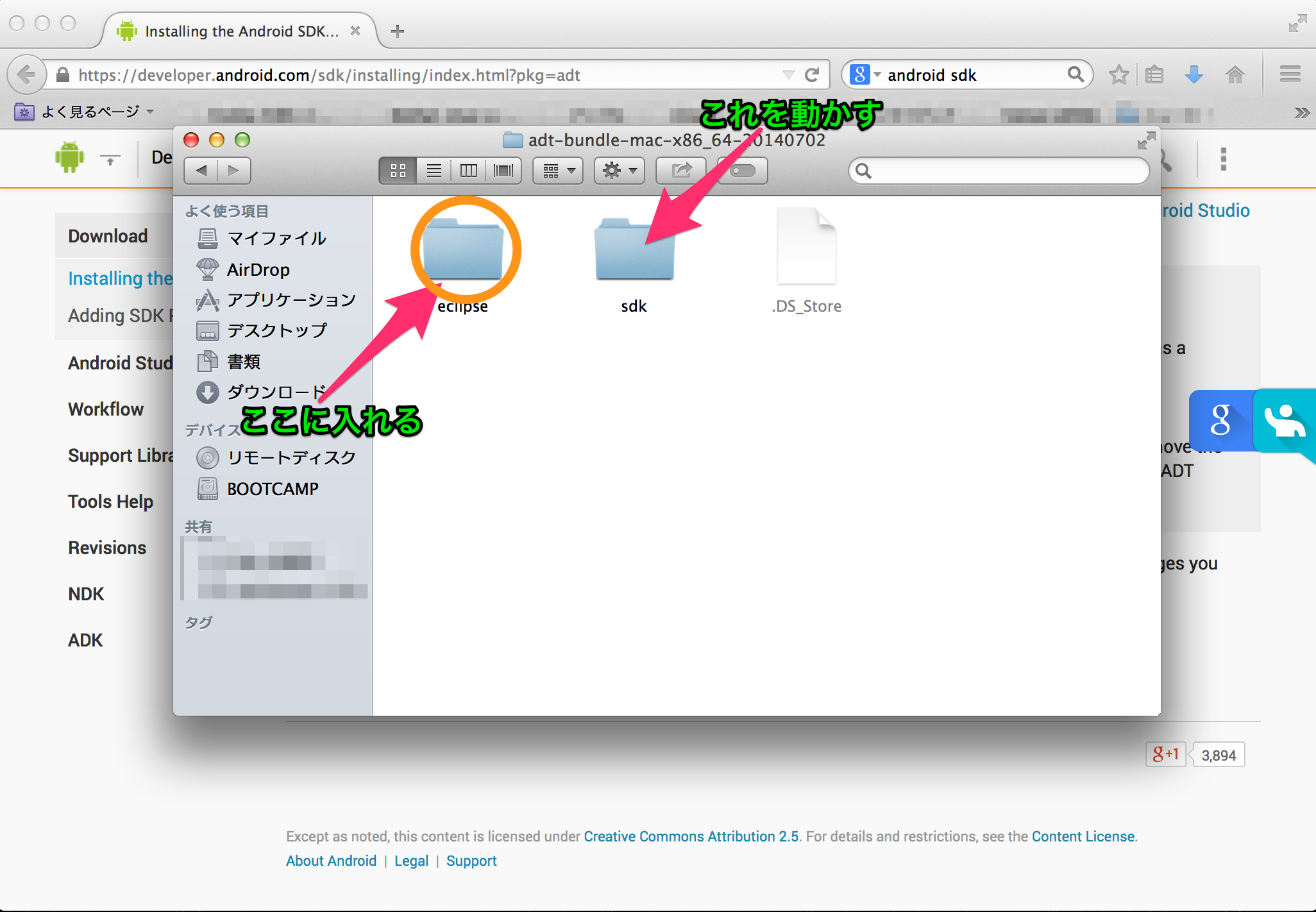
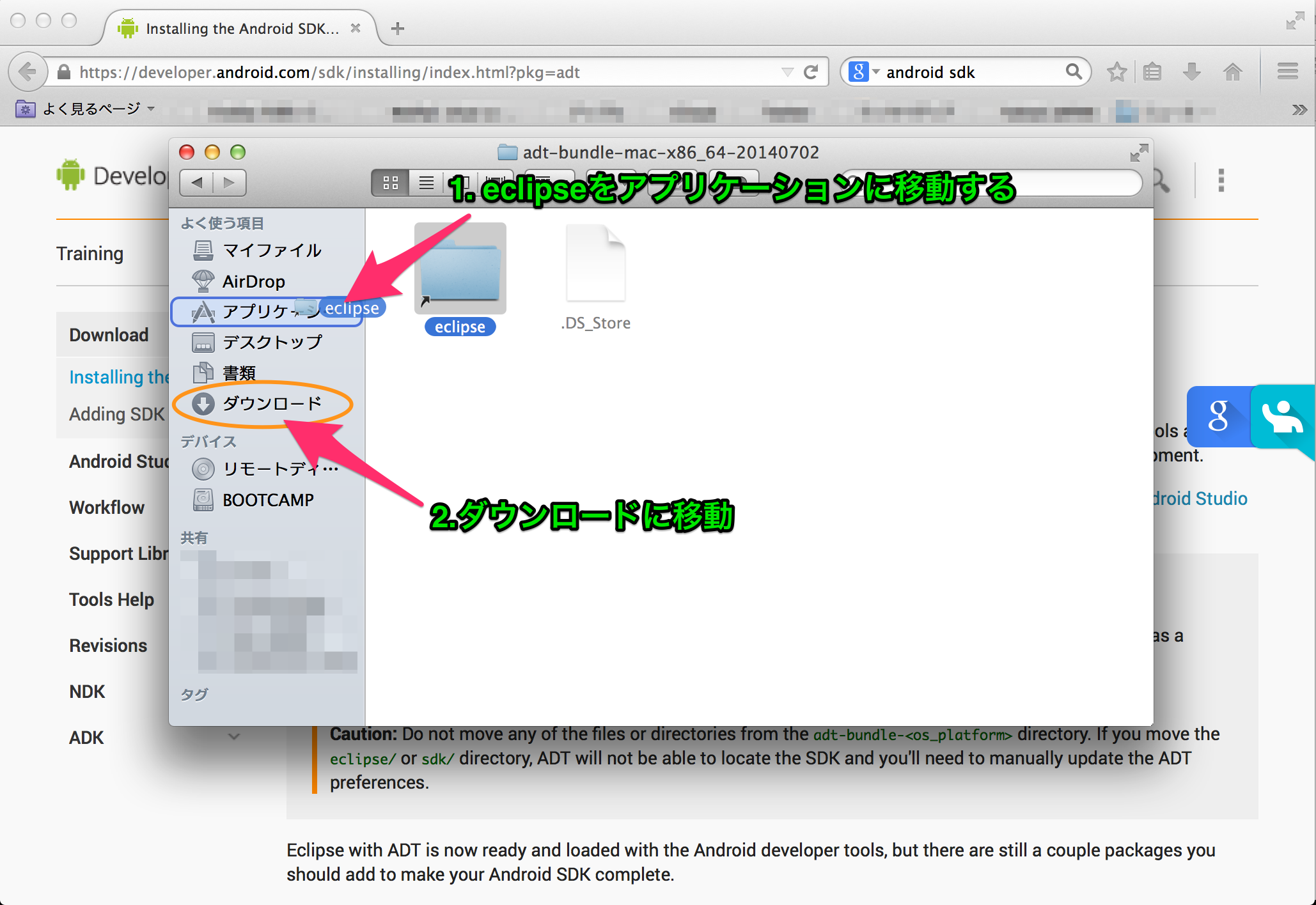
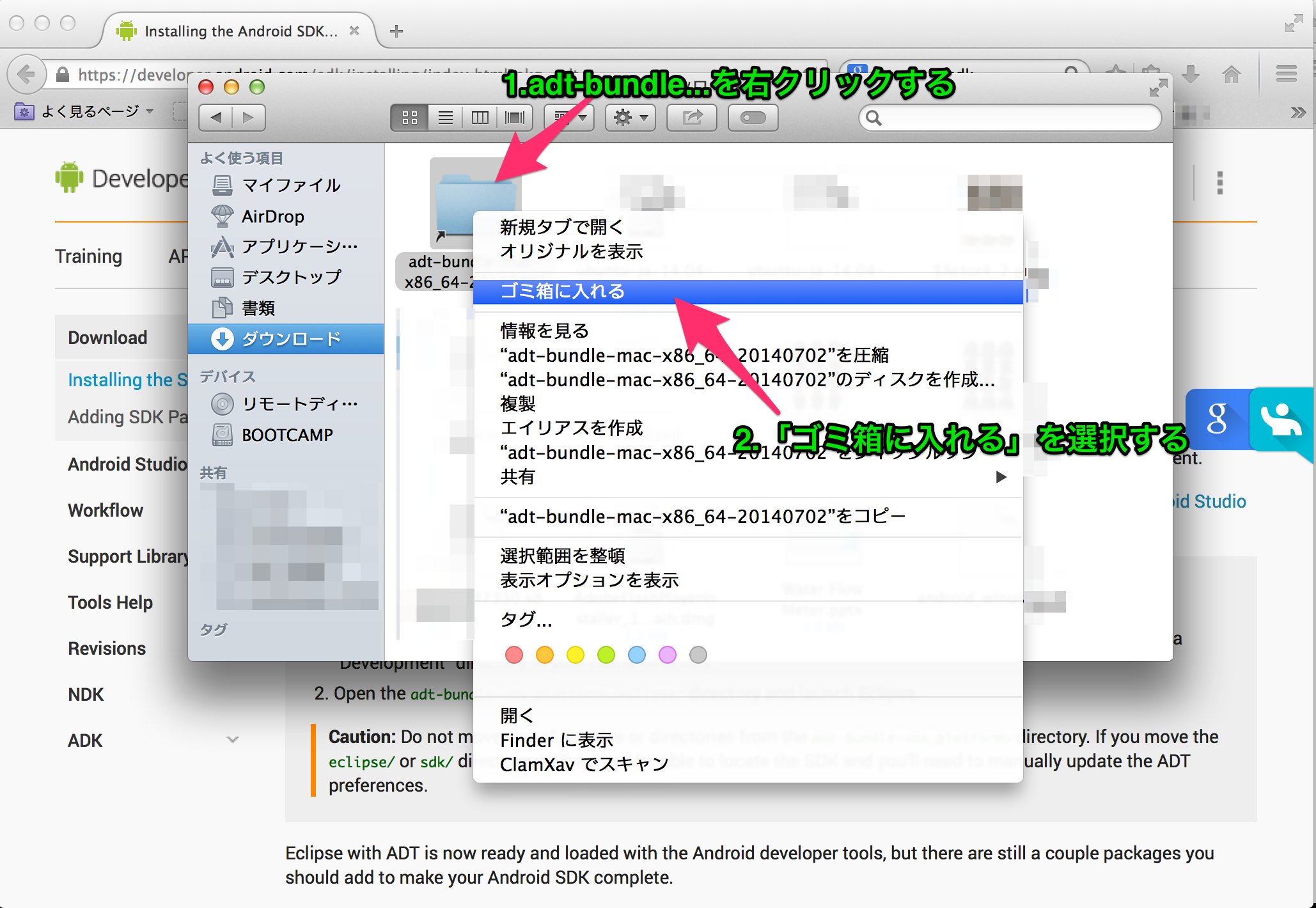
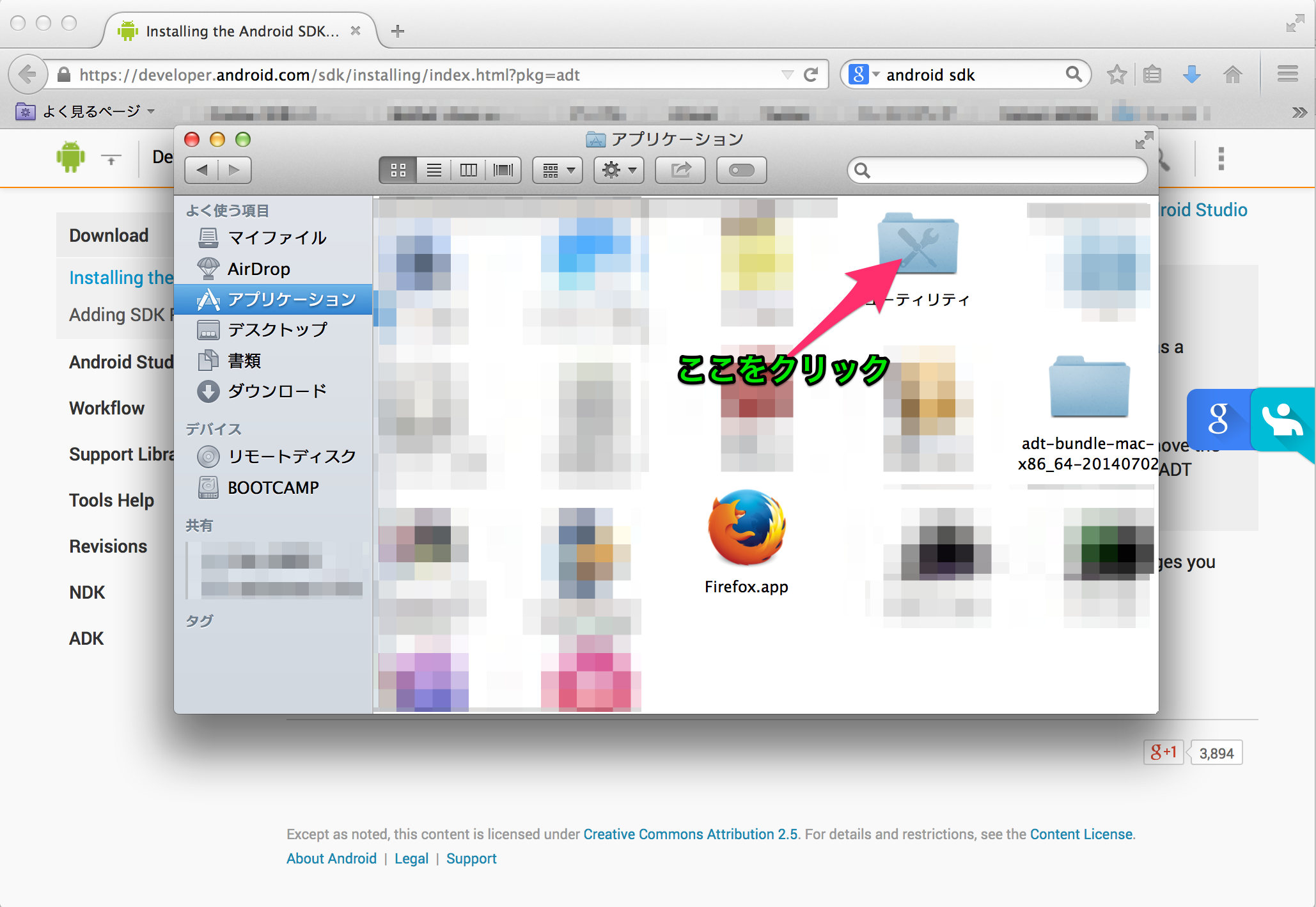
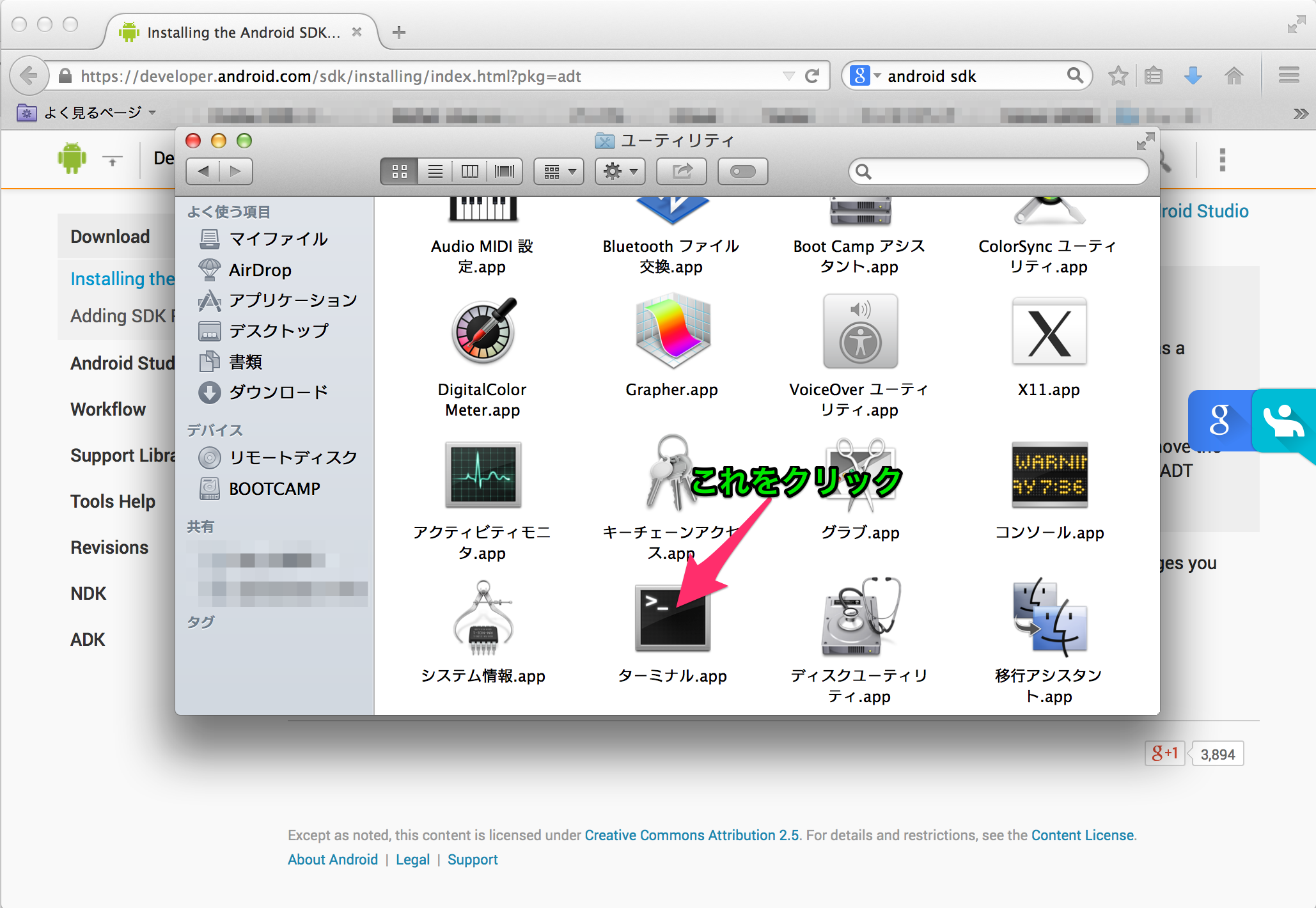
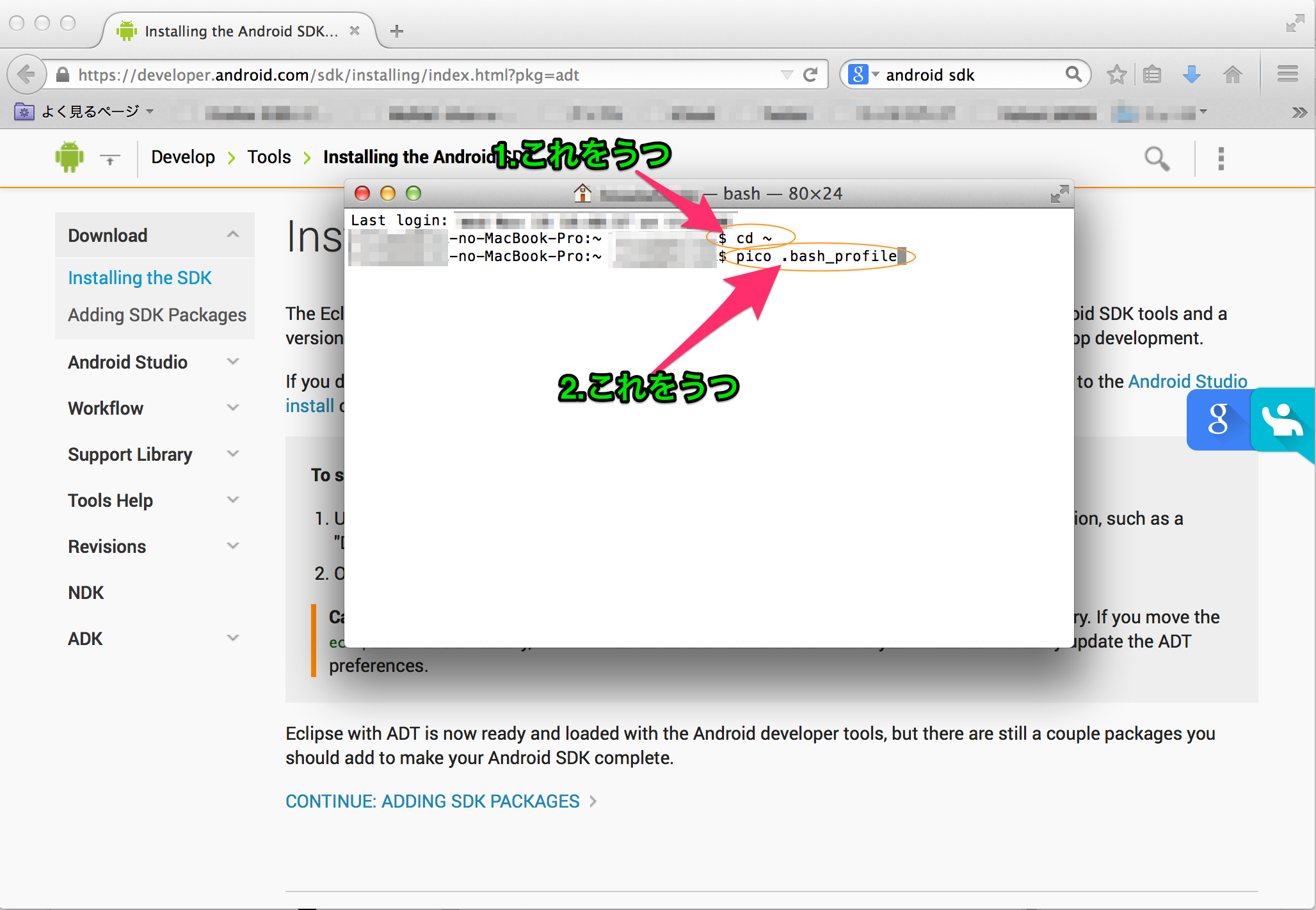
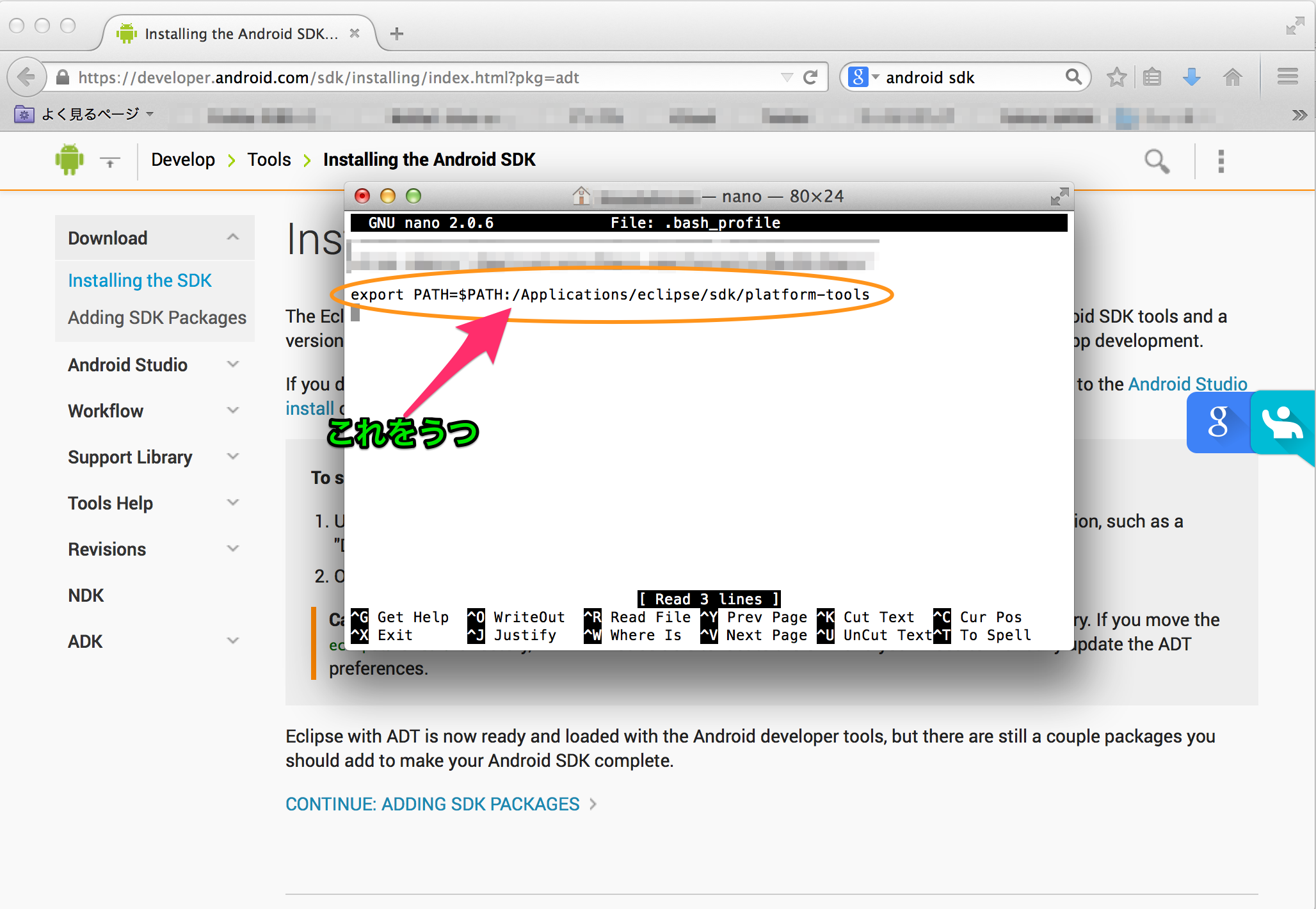
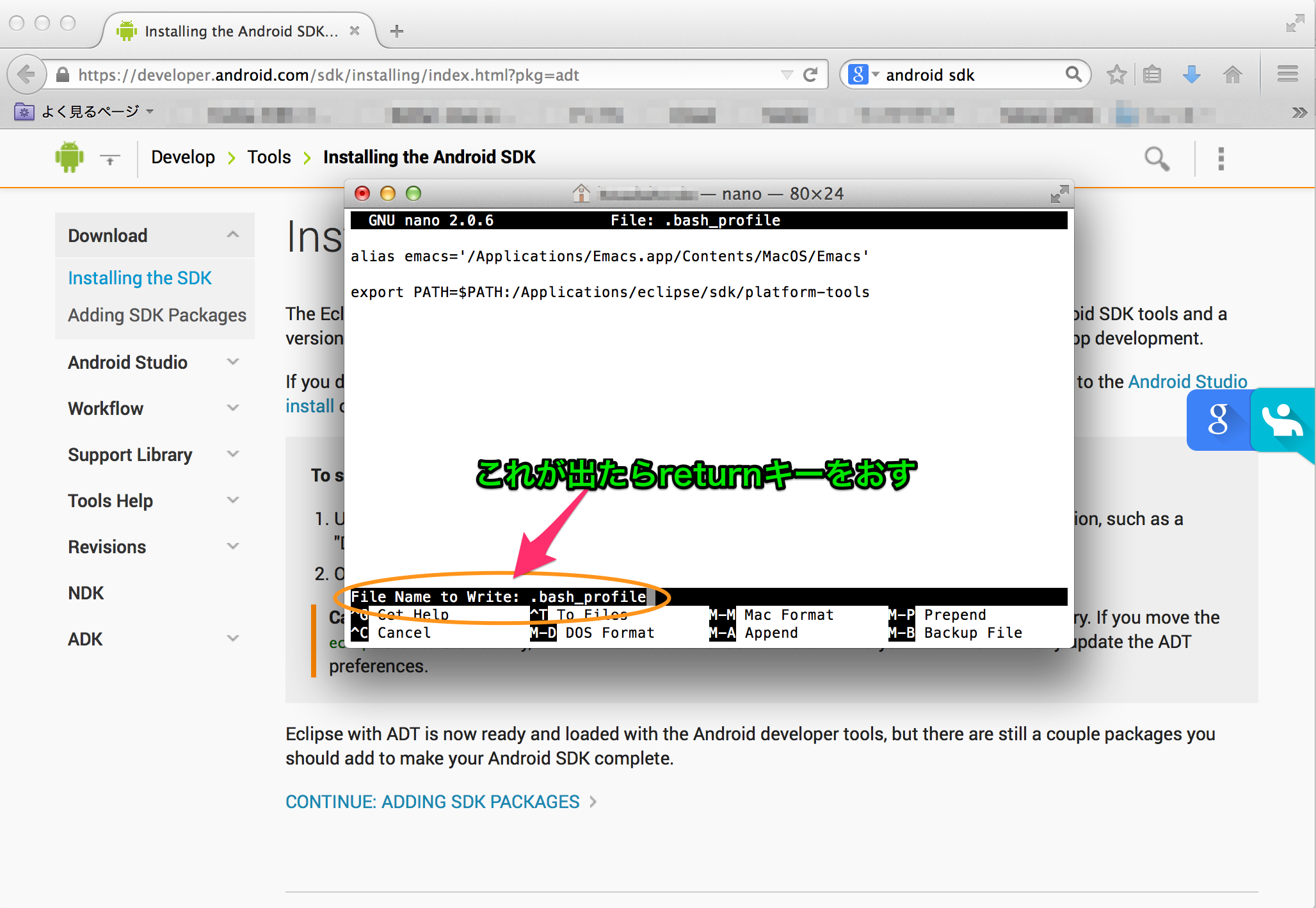
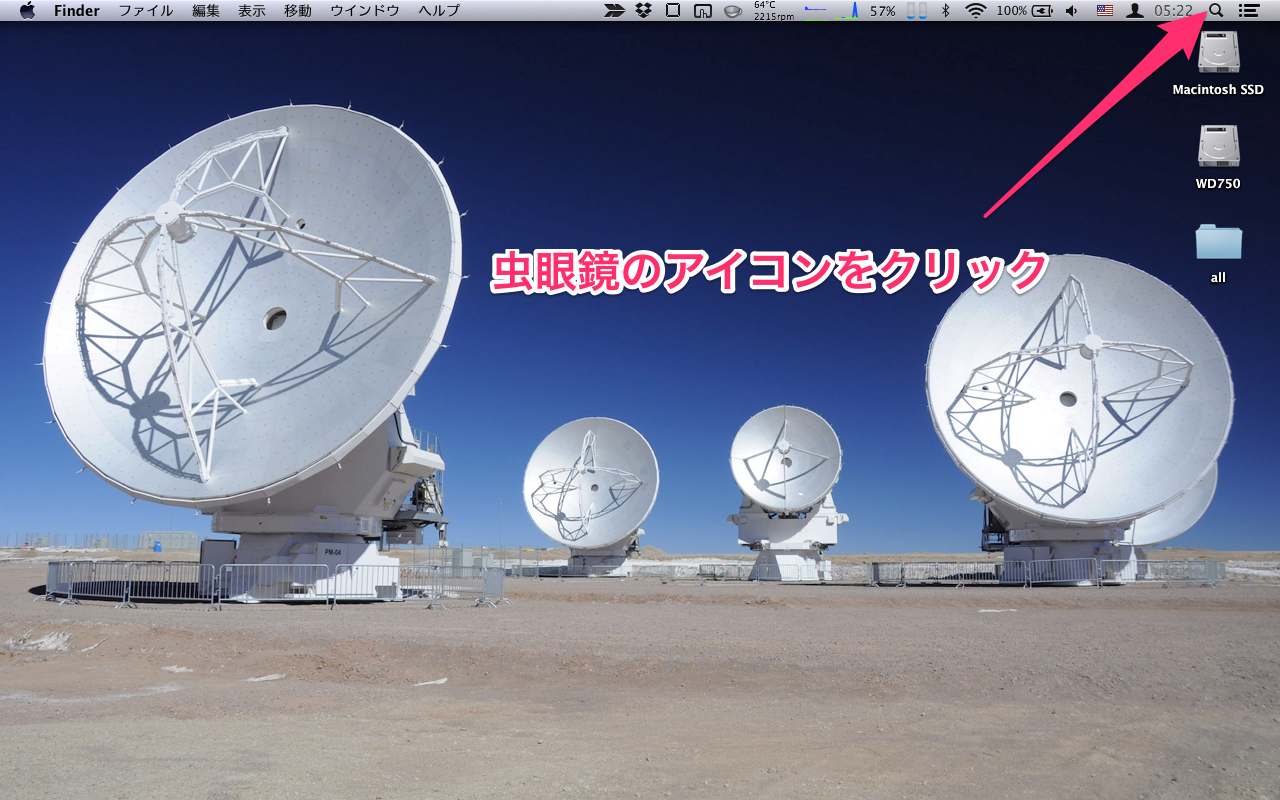
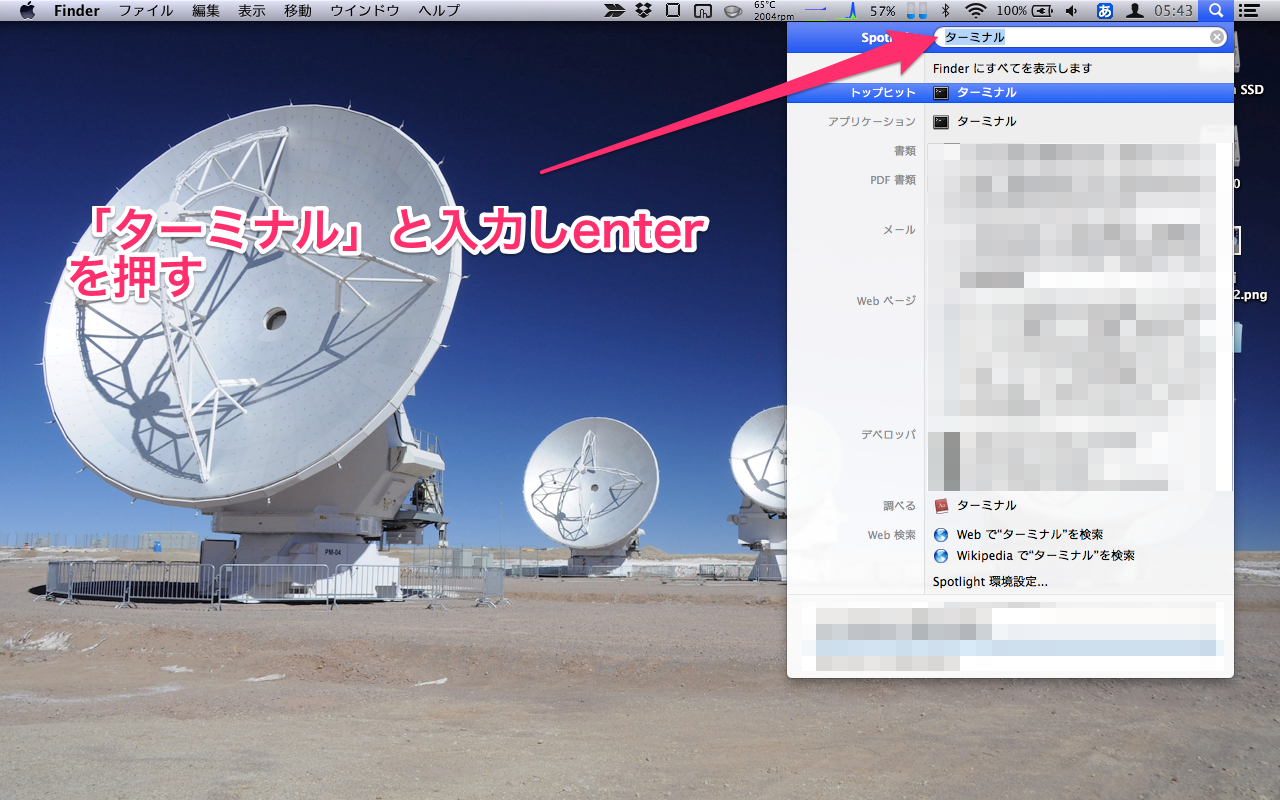
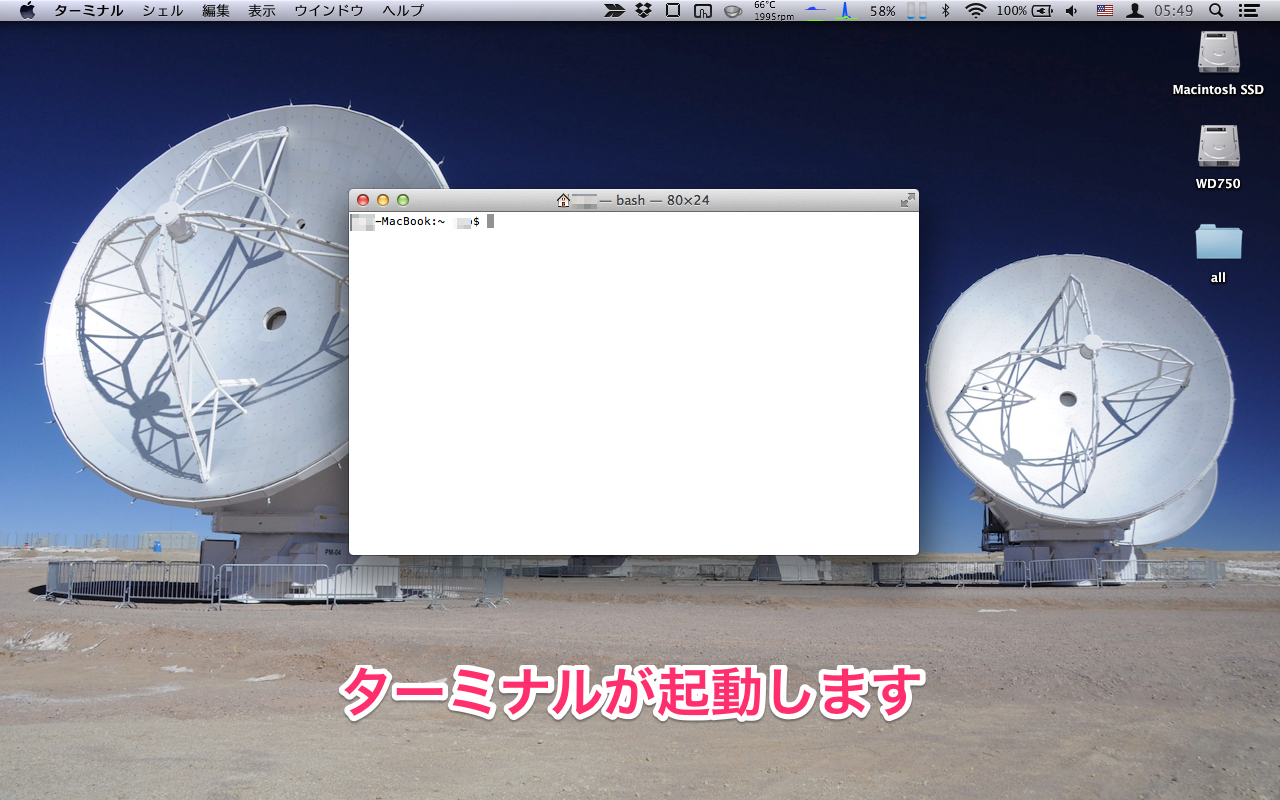
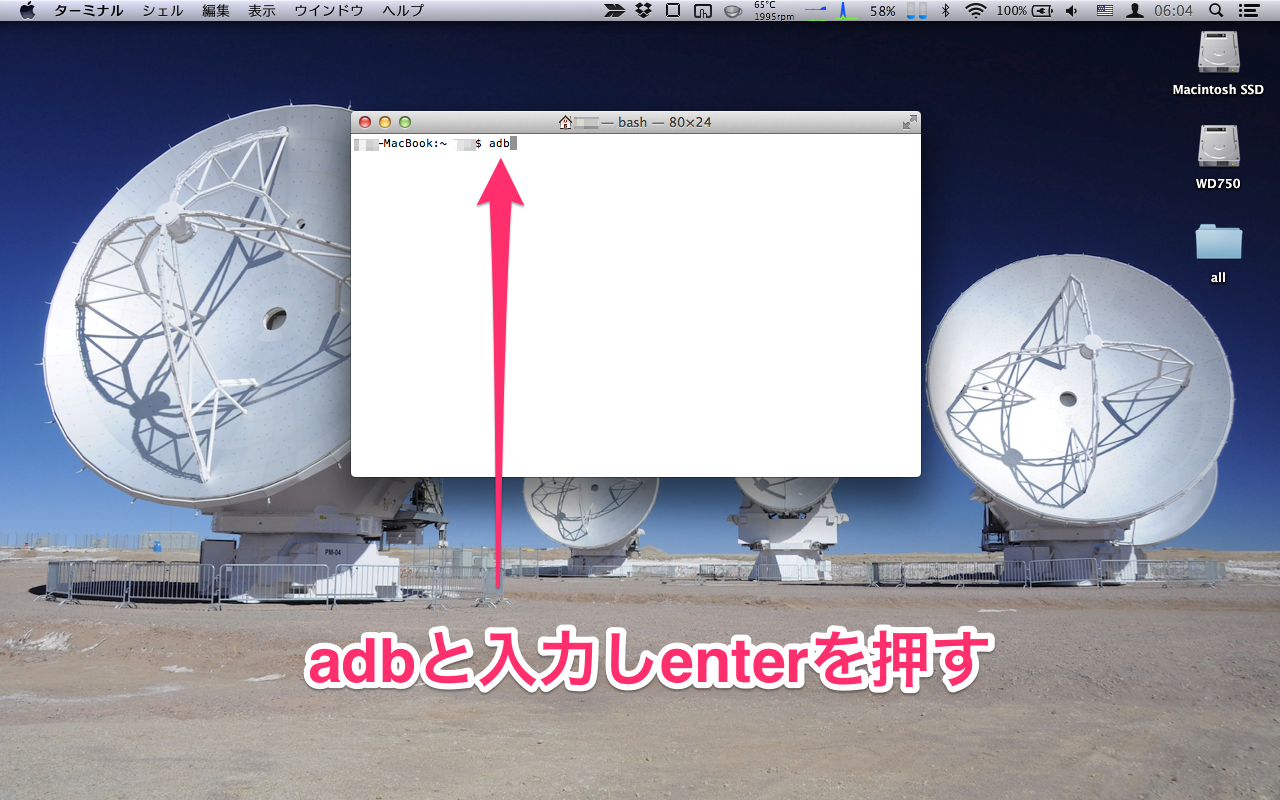
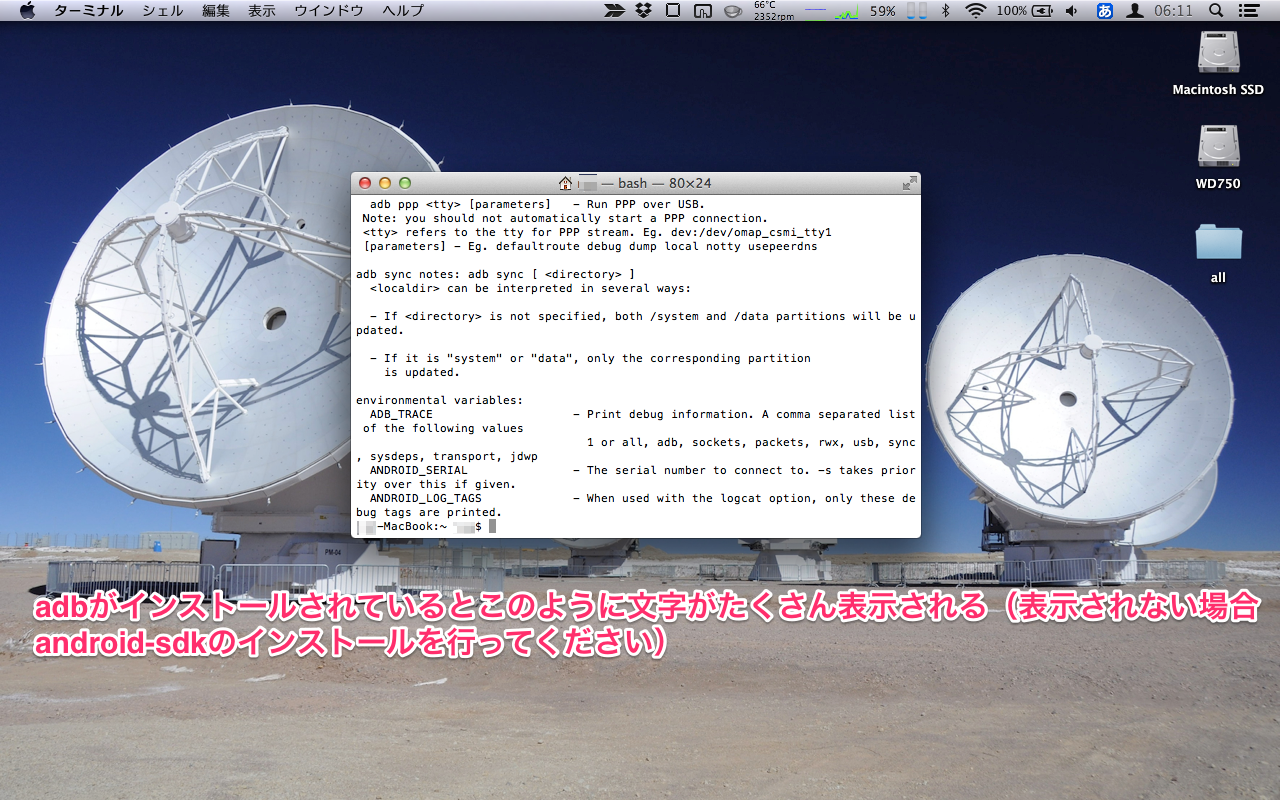
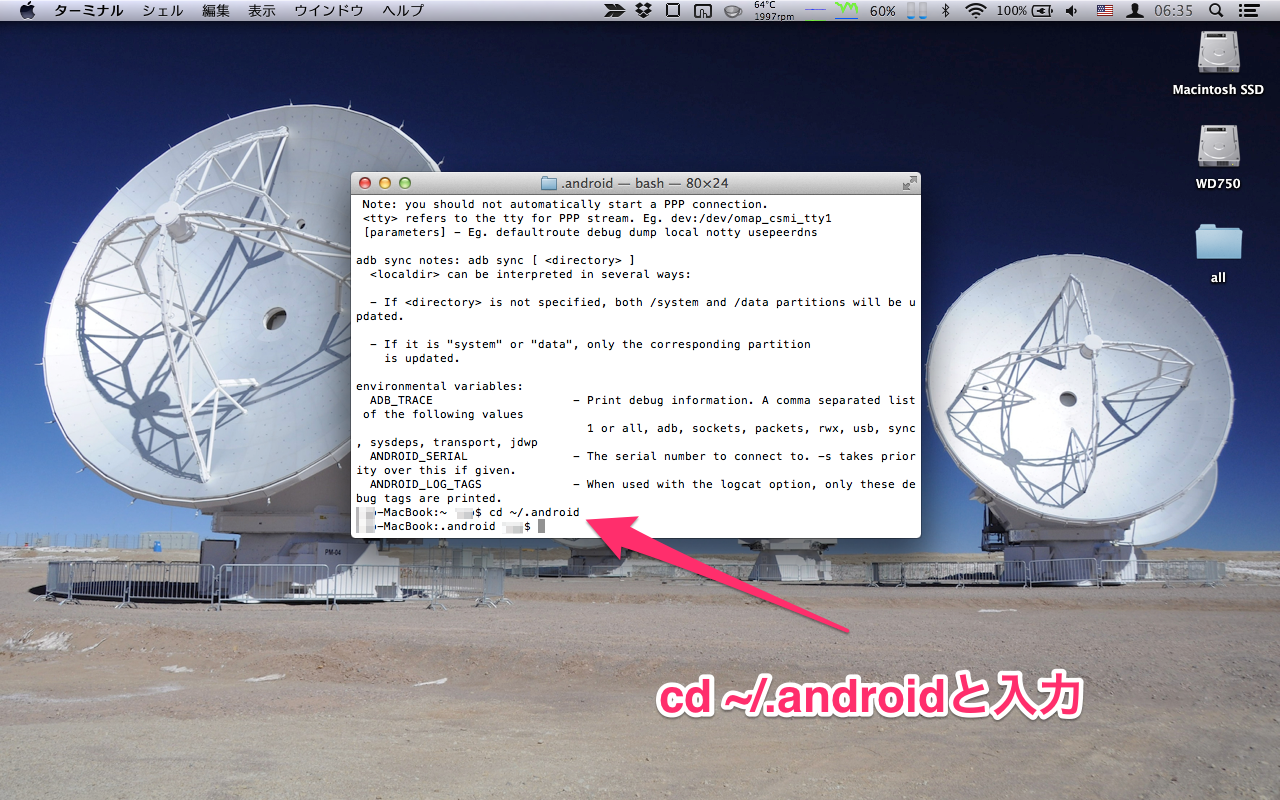
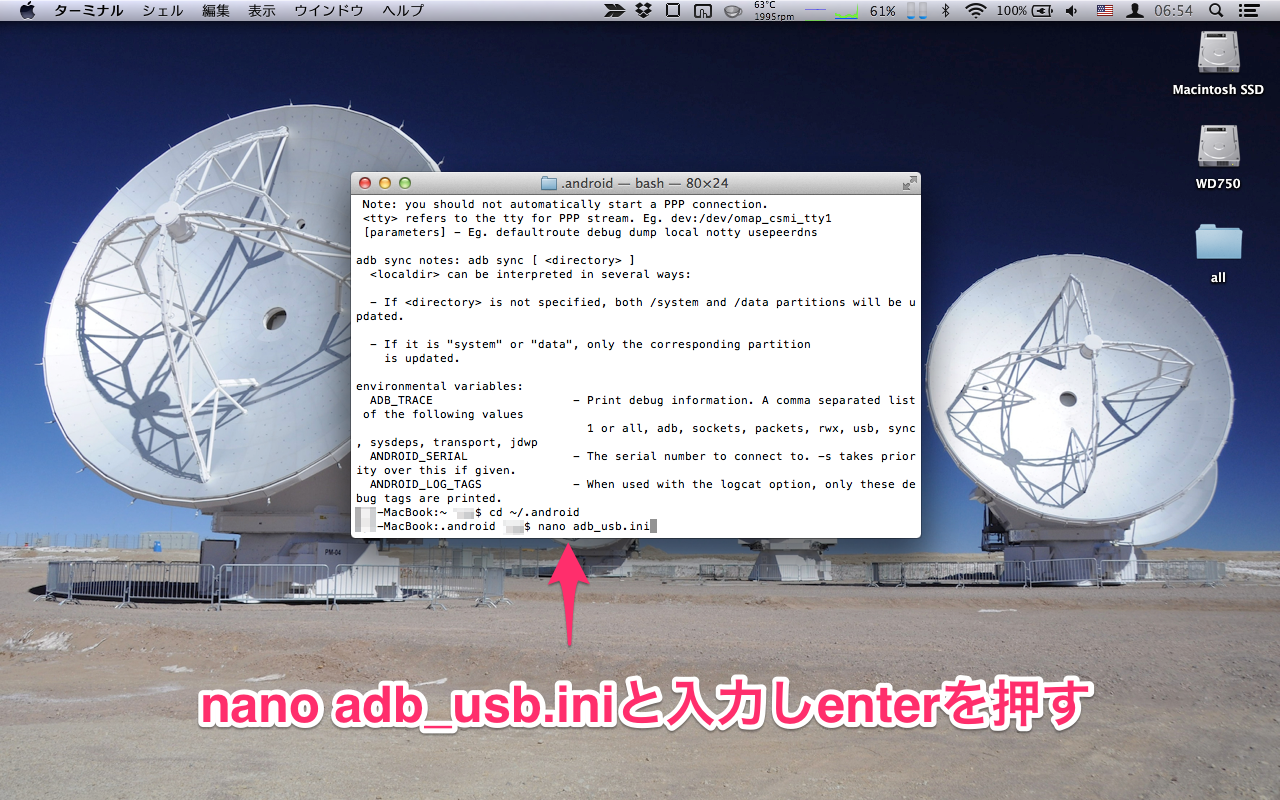



Comments